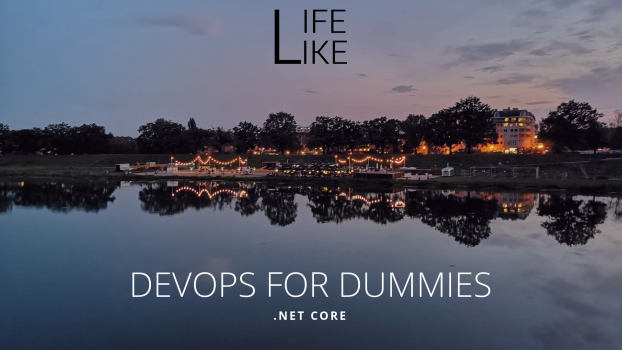Hej Wam. Trzeba trochę odkurzyć projekt, a z racji, że w chwili pisania tego artykułu wylądowałem na ławce, postanowiłem się podszkolić z wiedzy, która przyda się każdemu. Mi się przydała do mojego projektu.
Nie jest też to droga usługa, przynajmniej na potrzebę usług takich jak galeria na stronie.
W tej części nie tylko opowiem Wam na temat założenia Storage Account, ale także jak obsłużyć “Bloby”.
Przy okazji, to już 2 lata od regularnego pisania w ramach DSP. Dzisiaj nie dałbym radę pisać 2x tygodniowo wpisów jak wtedy.
.Net Core – DEV OPS for Dummies
Miało być więcej o Angularze, ale ostatnie wygaśnięcie mojego rocznego darmowego planu na Azure oraz całkiem fajny pakiet webowy z kredytami na digitalocean (DigitalOcean: Cloud Computing, Simplicity at Scale) , który był na Humble Bundle… zmotywował mnie, aby trochę zabawić się w DEV OPS.
O instalacji dockerów na ubuntu wspominałem już wcześniej, ale przypomnę trochę tu o nim z miłym dodatkiem w postaci docker-compose. Do tego, co nieco o zabezpieczeniu za pomocą certyfikatu. Kod dostępny jak zawsze na github. Co ważniejsze, zmotywowało mnie to do pracy nad własnymi umiejętnościami oraz pogodzenie się z Ubuntu (Gdyż na Windows Home dockery nie działają, a SSH jest ubogie).
Dotnet Core – Goodbye Razor | I Konfiguracja projektu i Oddzielenie warstw
W 1. części kursu – materiału na temat ucieczki od Razor’a, opowiem na temat porządków w projekcie, uporządkowaniu API oraz konfiguracji niezbędnych serwisów. Pacjent, na którym wykonujemy operacje, to moja strona – portfolio : LifeLike.pl
Czytaj dalej „Dotnet Core – Goodbye Razor | I Konfiguracja projektu i Oddzielenie warstw”
VLOG 9 | BOILING FROGS 2018 | DEADPOOL | WROCŁAW MOTOEXPO
Witam w 9 odcinku VLOGA!
Bohaterem tego odcinka jest tajemniczy pan w Czerwonym wdzianku!
Czytaj dalej „VLOG 9 | BOILING FROGS 2018 | DEADPOOL | WROCŁAW MOTOEXPO”
VLOG 8 | WROC# | STRZELNICA
Zapraszam na 8 – Programistyczny odcinek VLOG
Główny temat: WROC#
Dodatkowy temat: Strzelnica
VLOG 7 | Pan Elegant | SUPERHOT | DaVinci Resolve 14
Hej,
W nowym VLOGU skupiłem się na 3 rzeczach
1. Pan Elegant
2. SUPERHOT : MIND CONTROL , czyli kontynuacja świetnej polskiej gry w wersji ROGUE LIKE ( obecnie w early access).
3. DaVinci Resolve: Czyli czym edytuje filmy. Darmowy i bardzo zaawansowany Czytaj dalej „VLOG 7 | Pan Elegant | SUPERHOT | DaVinci Resolve 14”
Podsumowanie Roku 2017
To już koniec roku 2017. Roku pełnego wrażeń, sukcesów oraz podróży. Część z nich opisaliśmy już z Olą na stronie Kawowi Podróżnicy (kawowipodroznicy.pl), a resztę przedstawię tutaj. A więc zacznijmy!
Własna Firma – Od Zera do Przedsiębiorcy
Hej. Dzisiaj trochę zarządzania, czyli własna firma. Mija właśnie 5 miesięcy, odkąd prowadzę własną działalność gospodarczą. Opiszę w tym miejscu, dlaczego to się opłaca i nie jest tak straszne, jakby się mogło Wam wydawać. Wpis będzie dotyczyć działalności jednoosobowej. Wpis powstał na doświadczeniach z moją firmą, warto skontaktować się z księgowością po więcej pytań
Od Zera do Dockera: Docker i Chmury
W poprzednim odcinku, mogliście przeczytać na temat stworzenia projektu w asp.net core, Depedency Injection oraz innych niuansach. Dzisiaj przejdziemy do części praktycznej -> użycie jej. Czytaj dalej „Od Zera do Dockera: Docker i Chmury”
Od Zera do Dockera: ASP.NET Core
Tym razem, zamiast dzielić się “lifestylowymi” i projektowymi newsami, zacznę cykl “koderski”.
Jak wcześniej wspominałem, stworzyłem open sourcową pogodynkę, którą można znaleźć pod domeną http://czyjebnie.pl .
Żeby nie przedłużać: Miłej zabawy!
Czytaj dalej „Od Zera do Dockera: ASP.NET Core”